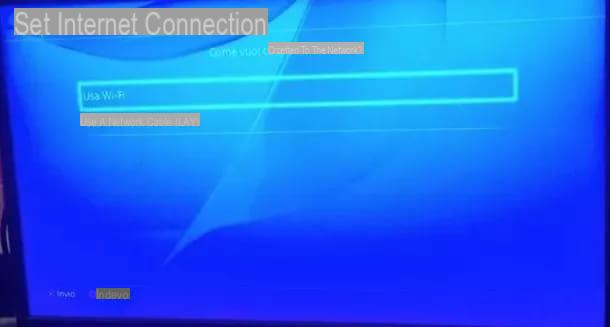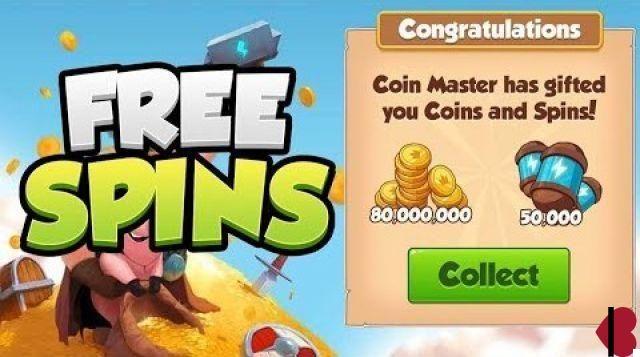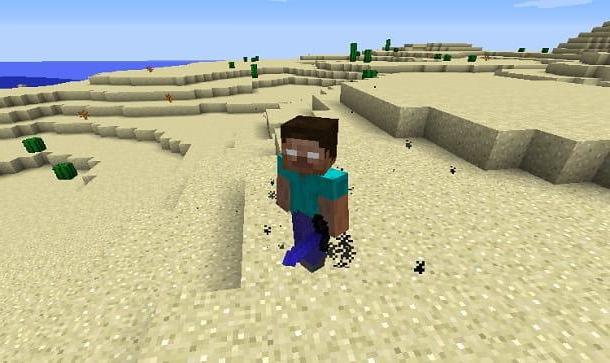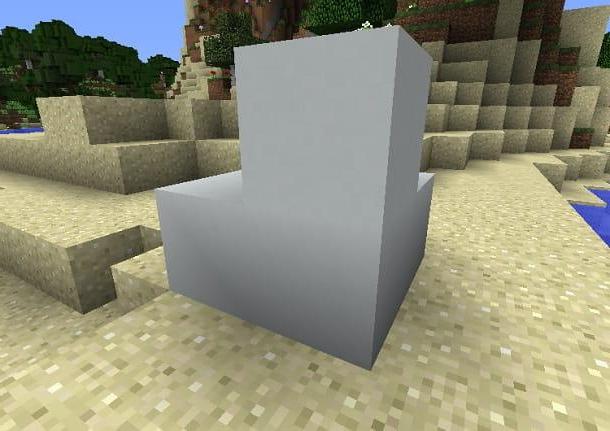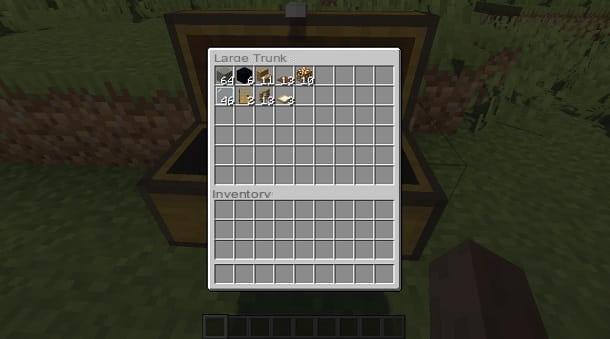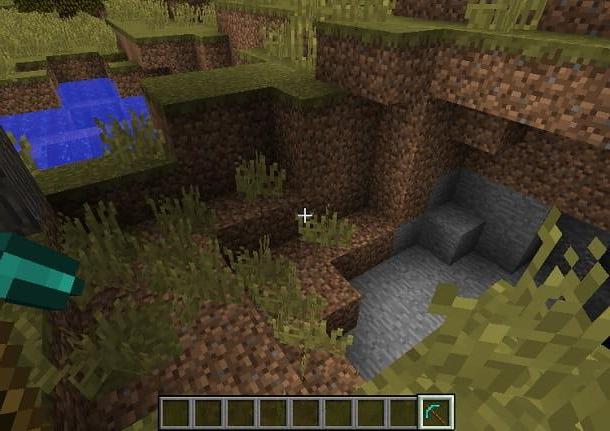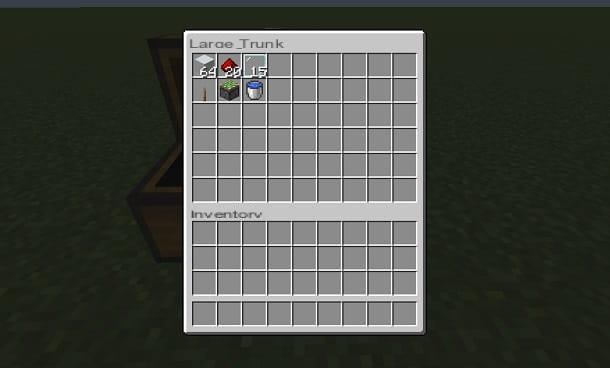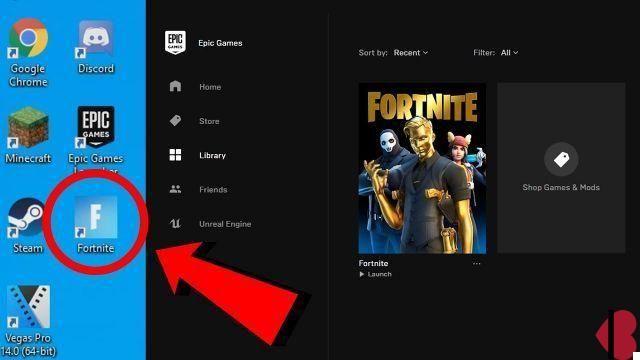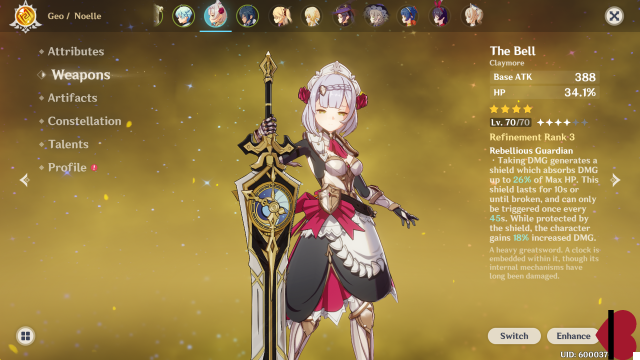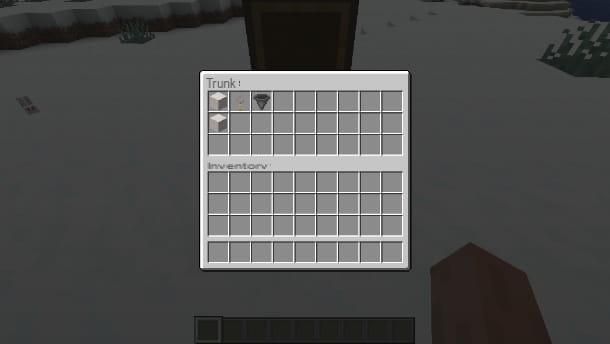index
Comment héberger un serveur Minecraft gratuit
Si vous vous demandez comment héberger un serveur Minecraft gratuit, sachez que la procédure varie en fonction de la plateforme à partir de laquelle vous jouez habituellement au titre Mojang. En effet, cette dernière est disponible en deux versions : la Édition Java, disponible uniquement sur PC, et le Édition Bedrock, à la place, disponible pour Windows 10, les appareils mobiles et les consoles. Vous trouverez ci-dessous tous les détails de l'affaire.
Comment héberger un serveur Minecraft Java gratuit

La version de Minecraft la plus utilisée par les fans en ce qui concerne les serveurs est certainement celle Java par PC, étant donné que la possibilité de créer des salles virtuelles pour ces derniers existe depuis un certain temps.
En tout cas je vais t'expliquer comment faire un serveur minecraft gratuit sans hamachi. Je pense qu'il est important de faire cette prémisse, car Hamachi est un programme qui a été beaucoup utilisé dans le passé (certains utilisateurs l'utilisent encore aujourd'hui) et qui vous a permis de mettre en place un VPN et de créer des salles virtuelles. Cependant, cette méthode n'est plus, à mon avis, la meilleure solution pour atteindre votre objectif.
De plus, même les fans de Minecraft eux-mêmes disent souvent que Hamachi n'est plus la solution idéale, car il existe des solutions plus immédiates et plus faciles à utiliser. Il faut aussi souligner qu'ils existent différents types de serveurs et que les développeurs Minecraft eux-mêmes mettent à disposition les outils pour les créer.
A cet égard, la procédure que vous pouvez trouver ci-dessous vous guidera donc vers création d'un serveur Vanilla, qui n'est pas modifié par rapport au jeu original.
Pour commencer, je vous recommande de vérifier d'abord que vous disposez de toutes les exigences nécessaires à la bonne création de la salle virtuelle. Pour effectuer cette opération, le conseil est en effet d'utiliser un ordinateur de jeu et un effectuer une connexion Internet, peut-être filaire. Il n'y a en fait pas d'exigences officielles spécifiques, mais l'utilisation, par exemple, d'un ordinateur portable et d'un réseau Wi-Fi bas débit n'est peut-être pas la meilleure idée.
Aussi, vous devez être capable de utiliser Java directement depuis la ligne de commande, ainsi que d'effectuer lesouvrir le bon port réseau qui permettra ensuite à d'autres personnes de se connecter à votre serveur. Avant d'expliquer comment tout configurer, je veux juste vous faire savoir qu'en effectuant cette procédure vous pourriez potentiellement "ouvrir les portes" pour tout problème de sécurité.
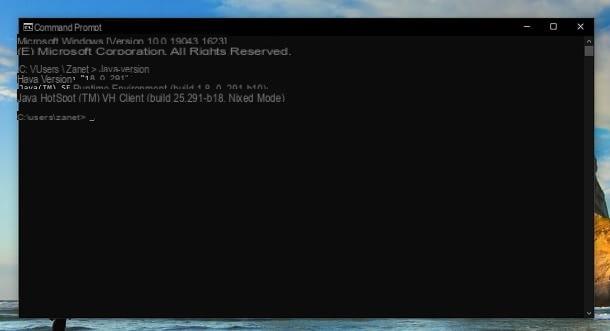
Pour cette raison, je vous recommande de ne continuer que si vous connaissez le monde des PC et des réseaux, donc tout faire de manière consciente et sans trop de risques. Dans ces cas, on ne sait jamais : il est toujours bon de s'informer et de tout faire en sachant ce que l'on fait.
Cela dit, si vous allez passer à la Configuration Java sous Windows, je vous recommande d'ouvrir le Invite de commande (vous pouvez le faire via la barre de recherche en bas à gauche) et utilisez la commande java -version, en donnant Envoi confirmer. Ce faisant, le version de Java actuellement installé sur votre PC : si ce dernier est parmi les derniers disponibles, vous n'avez rien d'autre à faire.
Si, par contre, vous voulez être sûr que tout est mis à jour à la dernière version, connectez-vous simplement au site Web officiel de Java et appuyez sur le bouton Acceptez et lancez le téléchargement gratuit. Après cela, ouvrez le fichier jre- [version] -windows- [version] .exe obtenu et cliquez successivement sur les boutons Oui, Installer e Fermer . Ce faisant, vous avez mis à jour Java vers la dernière version.
Je vous rappelle que, pour que tout soit mis en place correctement, vous devrez peut-être aussi agir sur le Variable d'environnement PATH (si vous ne l'avez pas déjà fait). Dans ce cas, je vous recommande de consulter mes tutoriels sur la configuration de Java et l'installation de Java.
En ce qui concerne, cependant, MacOS, il faut aller au Launchpad, sélectionnez le dossier Autre et ouvrez le terminal. Après cela, vous pouvez utiliser la commande java classique -version et appuyer sur Envoi pour vérifier le version de Java vous avez à disposition. Si vous voulez des conseils, une astuce que vous voudrez peut-être suivre est de tout mettre à jour vers la dernière version. Vous pouvez le faire simplement en vous connectant au portail officiel Java et en suivant la procédure classique.
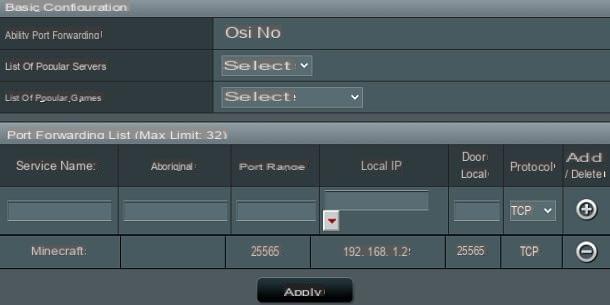
Attention : certaines versions spécifiques de Java peuvent provoquer des « maux de tête » lors de la création du serveur. Pour cette raison, je tiens à vous informer dès maintenant que, au cas où vous rencontreriez un Erreur JNI pendant la procédure, une solution possible consiste à installer le version 16.0.1 de Java, que vous pouvez trouver sur le site officiel.
Une fois que vous avez correctement configuré Java, il est temps de ouvrez le port droit du routeur, afin qu'il n'y ait pas de problèmes de connexion. En termes simples, vous devez effectuer une redirection de port. Dans ce cas, chaque routeur a sa propre histoire : il m'est donc difficile de vous fournir des indications précises relatives à votre modèle.
Cependant, en réalité, la procédure n'est généralement pas si complexe. Pour vous donner un exemple concret, en utilisant généralement un Routeur ASUS il suffit de se connecter à l'approprié portail de configuration (par exemple en tapant dans le navigateur 192.168.1.1 ou `192.168.0.1 en entrant nom d'utilisateur e Mot de passe: pour plus de détails, vous pouvez vous référer à mon guide sur la façon de saisir le routeur et celui sur la façon de voir le mot de passe du modem), cliquez sur l'entrée pour le WAN et appuyez sur l'option Serveur virtuel/redirection de port.
Après cela, le portail demandera Nom du service (vous pouvez entrer Minecraft), IP source (vous pouvez laisser vide), Plage de ports (insérer 25565, le port utilisé par le jeu), Adresse IP (entrez l'adresse IP de l'ordinateur sur lequel vous travaillez), Port local (numérique 25565) Et Protocole (mettre TCP). Parfait : maintenant appuyez d'abord sur le bouton + et puis là dessus Appliquer, afin d'enregistrer les modifications.
Super, maintenant votre PC et votre routeur sont configurés pour "apporter" le serveur de Minecraft. Pour procéder à la création de ce dernier, connectez-vous donc sur le site officiel approprié et cliquez sur le lien serveur minecraft. [version] .jar. De cette façon, vous obtiendrez le fichier server.jar (vous devrez peut-être cliquer sur le bouton Conserve pour terminer le téléchargement).
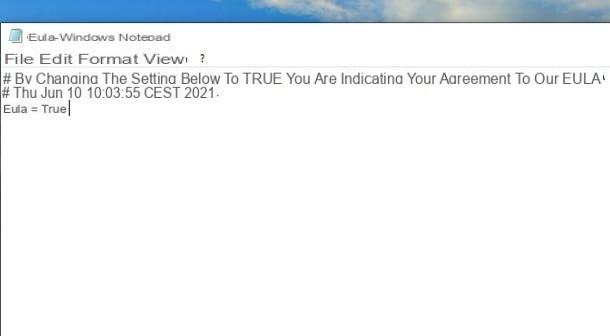
À ce stade, je vous recommande de créer un dossier sur votre bureau, appelé Serveur, Ainsi que des déplacer au sein de ce dernier le fichier JAR que vous venez de télécharger. L'opération que vous êtes sur le point d'effectuer va en fait créer plusieurs fichiers et il est donc bon de les garder à l'intérieur d'un dossier.
Ensuite, ouvrez le Invite de commande (Windows) huile terminal (macOS), tapez cd Desktop / Server et appuyez sur Envoi. Désormais, le terminal a accès à l'emplacement où se trouve le fichier que le serveur peut générer. Il suffit de taper la commande java -jar server.jar et de donner Envoi.
Un fichier est maintenant disponible eula.txt dans le dossier que vous avez créé précédemment. Pour accepter le CLUF, ce qui est nécessaire pour utiliser l'outil qui crée le serveur, il suffit d'ouvrir ce fichier avec n'importe quel éditeur de texte et changer le mot faux en vrai, De toute évidence économie changements. Je vous rappelle que vous pouvez lire ce contrat de licence utilisateur final sur le site officiel.
Parfait, il ne vous reste plus qu'à retourner à Invite de commandes/Terminal et redonner le comando vous avez utilisé auparavant, puis java -jar server.jar (en confirmant toujours avec un Envoi). Le programme peut vous demander d'appuyer sur le bouton Permettre l'accès. Une fois cela fait, le serveur va démarrer.
La fenêtre qui apparaît à l'écran confirme que la salle virtuelle est en fonctionnement : vous pouvez également consulter toutes les statistiques et Indicazioni du cas. Si vous voulez faire le "test décisif", ouvrez-le simplement Minecraft, passez à la section Multijoueur, appuyez sur la touche Accès direct, insérer localhost et cliquez sur le bouton Connectez-vous au serveur. Si tout fonctionne bien, vous pouvez jouer.
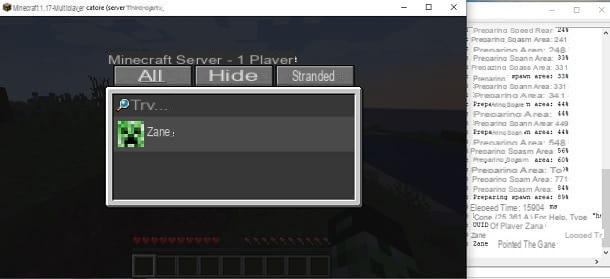
Cependant, une salle virtuelle de ce type est principalement conçue pour jouer avec d'autres utilisateurs. Eh bien, ce dernier peut se connecter comme vous venez de le faire. En fait, vous avez ouvert la bonne porte sur votre routeur. Cependant, pour que vos amis se connectent, vous devez leur fournir le vôtre adresse IP publique (qu'ils devront insérer dans l'espace où vous avez entré localhost).
Trouver ces données est un jeu d'enfant : connectez-vous simplement au portail WhatIsMyIPAddress pour les trouver (ou suivez mon tutoriel pour savoir comment trouver l'adresse IP). Super, maintenant vous savez un peu tout ce qu'il y a à savoir sur cette possibilité. En tout cas si tu veux approfondir le sujet, vous pouvez vous référer au Minecraft Wiki en anglais, où il existe également des solutions liées à des problèmes spécifiques (il existe de nombreuses variables dans le jeu).
Pour être complet, il faut savoir qu'il y a aussi des dieux portails d'hébergement ce qui peut simplifier votre travail lorsqu'il s'agit de maintenir le serveur en ligne. Cependant, dans ce cas si paga: Je n'ai évoqué cette possibilité que maintenant car, si vous suivez ce tutoriel, vous n'avez probablement pas l'intention de dépenser quoi que ce soit sur votre serveur, mais je tenais à vous informer qu'il existe également cette possibilité.
Venez héberger un serveur Minecraft gratuitement Bedrock
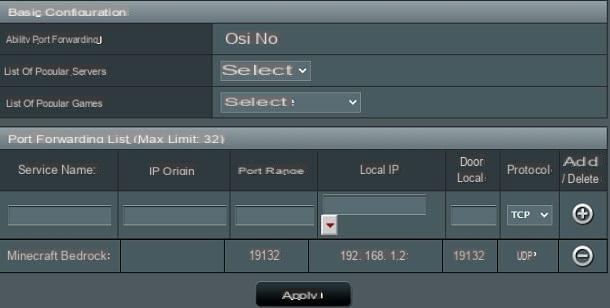
Si vous jouez habituellement à Minecraft via le Version substrat rocheux disponible pour Windows 10, appareils mobiles et consoles, il faut savoir que la possibilité de créer un serveur gratuit de manière officielle est toujours présente version alpha.
Cela signifie que vous pouvez rencontrer des problèmes, par exemple, en termes de performances, puisque nous nous référons à une fonctionnalité qui est encore en phase préliminaire. Malgré cela, cela ne coûte rien d'essayer et, en effet, tout est plus simple que la version Java de Minecraft. Gardez toutefois à l'esprit que la procédure que je m'apprête à illustrer n'est valable que pour les Windows.
De plus, il est nécessaire d'avoir un ordinateur avec un système opérationnel à 64 bitsainsi qu'un Processeur AMD ou Intel au moins Dual-core. La version de fenêtres 10 il doit aussi être égal ou supérieur à 1703, ainsi que le PC doit avoir au moins 1GB de RAM.
Dans tous les cas, avant de commencer par les instructions, je vous suggère de procéder à laouvrir un port spécifique sur le routeur. En effet, cette opération de redirection de port il est nécessaire que d'autres personnes se connectent à votre salle virtuelle. Je vous conseille donc de suivre les instructions du chapitre précédent, dans ce cas en ouvrant le port 19132 UDP.
Une fois cela fait, connecté au portail officiel Minecraft, cochez la case Accepter et cliquez sur le bouton TÉLÉCHARGER, qui se trouve à l'intérieur de la case relative à Windows. De cette façon, le fichier sera téléchargé bedrock-server- [version] .zip. Ensuite, extrayez ce dernier dans n'importe quel dossier. Après cela, démarrez le fichier bedrock_server.exe (Vous devrez peut-être d'abord cliquer sur le bouton Plus d'informations et puis là dessus Courir quand même).
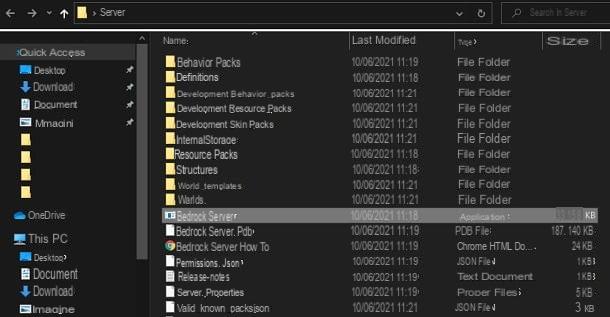
En cas d'interférence de quelqu'un antivirus, vous devrez peut-être appuyer par exemple sur la touche permettre. Le fichier a été téléchargé sur le site officiel de la développeurs minecraft, ces derniers garantissent donc la sécurité, mais certains programmes antivirus peuvent tenter d'effectuer des vérifications supplémentaires.
À ce stade, si tout a été fait correctement, un terminal, qui présentera l'inscription Serveur démarré. Parfait, maintenant votre salle virtuelle est active : vue ? Ce n'était pas si difficile d'atteindre votre objectif.
Dans tous les cas, pour vérifier qu'il est possible d'accéder au serveur, je vous recommande de trouver le vôtre adresse IP publique (vous pouvez le faire, par exemple, via ce portail) et essayez de vous connecter. Pour ce faire, il suffit d'ouvrir Minecraft, appuyez sur la touche jouer, accédez à l'onglet Serveur et appuyez sur le bouton Ajouter un serveur.
À ce stade, tapez le nom de la salle (choisissez ce que vous voulez) et le vôtre adresse IP publique. Ne changez pas le numéro de port déjà présent (c'est-à-dire 19132). Parfait, il suffit d'appuyer sur le bouton jouer: si tout a été fait correctement, vous entrerez sur le serveur et pourrez jouer. Les autres utilisateurs peuvent se connecter à votre salle virtuelle exactement de cette manière.
Pour le reste, si vous avez un doute sur le serveur, je vous propose d'ouvrir le fichier bedrock_server_how_to.html, que vous pouvez trouver dans le fichier ZIP que vous avez téléchargé. En fait, dans cette page HTML, vous trouverez un peu de tout ce que vous devez savoir (en anglais).
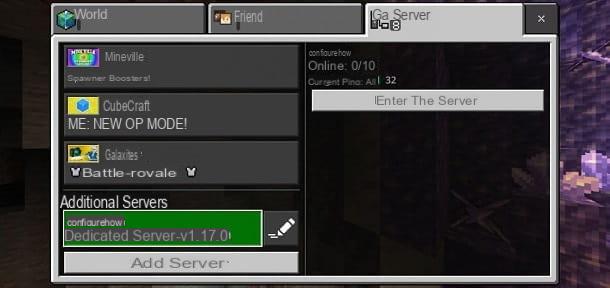
Vous connaissez maintenant les procédures de héberger un serveur Minecraft gratuitement. En tout cas, puisque vous êtes fan du titre Mojang, si vous êtes intéressé par d'autres tutos liés à ce dernier, vous pouvez trouver plusieurs guides qui pourraient faire pour vous sur la page de mon site dédié à Minecraft.
Comment héberger un serveur Minecraft gratuit